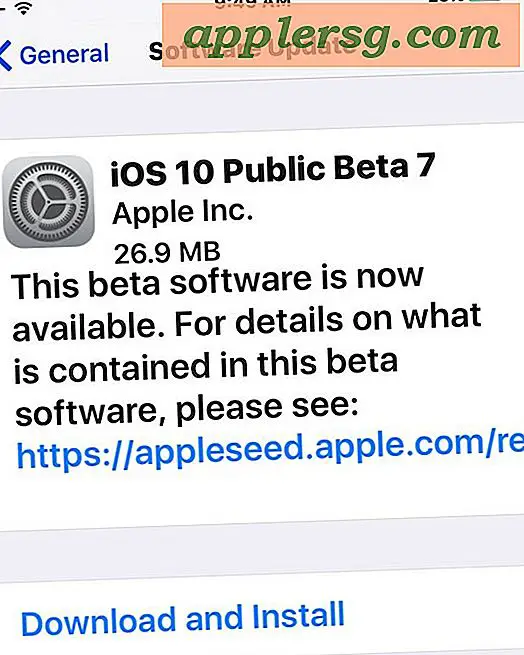Menghapus Tag dari File & Folder di Mac OS X
 Kami menunjukkan kepada Anda betapa mudahnya menambahkan tag ke file dan folder Mac dengan mudah dengan drag & drop trick, tetapi bagaimana jika Anda ingin menghapus tag dari sesuatu? Itu sama mudahnya, dan kami akan membahas dua cara untuk menghapus tag atau beberapa tag dari item yang saat ini memilikinya: melalui tindakan klik kanan cepat, atau melalui bilah alat Finder.
Kami menunjukkan kepada Anda betapa mudahnya menambahkan tag ke file dan folder Mac dengan mudah dengan drag & drop trick, tetapi bagaimana jika Anda ingin menghapus tag dari sesuatu? Itu sama mudahnya, dan kami akan membahas dua cara untuk menghapus tag atau beberapa tag dari item yang saat ini memilikinya: melalui tindakan klik kanan cepat, atau melalui bilah alat Finder.
Kedua trik ini sebenarnya bekerja dengan dua cara, dan Anda dapat menggunakannya untuk menambahkan tag baru, tetapi untuk artikel khusus ini, kami akan fokus untuk menghapusnya.
Cara Menghapus Tag File dengan Klik-Kanan pada Mac
"Tag" telah menggantikan "Label" di menu kontekstual dari Mac OS X, dan memungkinkan penghapusan cepat (atau penambahan) pemberian tag dari item dengan cara ini:
- Klik kanan file (s) atau folder dengan tag yang ingin Anda hapus
- Arahkan ke bawah ke area “Tag…” pada menu, dan pilih tag yang ingin Anda hapus, ketika melayang di atasnya akan bertuliskan "Hapus Tag 'Tagname'"

Anda dapat mengulang ini seperlunya, dan menghapus tag tambahan dengan cara ini atau, tentu saja, menambahkan tag baru dengan cara ini juga.
Jika Anda bukan penggemar menu kontekstual dan klik kanan / klik-alt di Mac OS X, Anda juga dapat memilih pendekatan yang berbeda dan lebih terperinci melalui bilah alat jendela Finder.
Cara Menghapus Tag dari File atau Folder dengan Toolbar Finder di Mac
Baru dengan Mavericks, toolbar Finder default untuk menyertakan tombol "Tag", yang lebih mirip dengan beralih dari iOS daripada benar-benar tag. Bagaimanapun, memilih file atau folder yang memiliki tag dan mengakses menu itu adalah apa yang menyediakan opsi penghapusan:
- Pilih file atau folder dari Finder dan klik tombol toolbar Tag
- Pilih tag yang akan dihapus sehingga disorot, lalu tekan tombol Hapus untuk menghapus tag itu dari file atau folder
- Ulangi seperlunya

Anda dapat menekan hapus lagi untuk menghapus tag tambahan, atau pilih tag lain dari daftar itu jika Anda ingin menambahkan tag baru atau mengubahnya.
Seperti sudah disebutkan sebelumnya, kedua trik ini akan berfungsi untuk menambahkan tag baru, tetapi untuk banyak situasi, metode drag and drop to tag lebih cepat, terutama ketika bekerja dengan sejumlah besar file.
Bagaimana Anda tahu jika ada sesuatu yang ditandai atau tidak?
Mengidentifikasi file dan folder yang ditandai dengan mudah oleh indikator visual: Tag ditampilkan dalam tampilan ikon sebagai lingkaran warna-warni di samping file atau nama folder, sehingga menghapus tag menghilangkan lingkaran warna kecil itu.

Dalam tampilan daftar, warna tag / lingkaran muncul setelah nama file. Jika tidak ada indikator lingkaran di samping nama file, file atau folder tidak diberi tag. Beberapa tag muncul sebagai beberapa lingkaran konsentris.